Prijenos snimaka na FTP poslužitelje
- Konfiguriranje postavki povezivanja s FTP poslužiteljem
- Pojedinačni prijenos snimaka
- Prijenos više snimaka odjednom
- Dodavanje opisa prije prijenosa
- Automatski ponovni pokušaj pri neuspjelom prijenosu
- Gledanje prenesenih snimaka
- Prijenos snimaka aplikacijom Mobile File Transfer
Spajanjem na FTP poslužitelj, snimke s fotoaparata možete slati na računalo.
Pomoću FTP prijenosa možete automatski prenijeti svaku snimku na FTP poslužitelj odmah nakon snimanja ili skupinu snimaka zajedno.
Napomena
- Fotografijama u formatu JPEG/HEIF može se tijekom prijenosa promijeniti veličina ili mogu ispasti obrezane.
Konfiguriranje postavki povezivanja s FTP poslužiteljem
Ove su upute nastavak dijela Konfiguriranje postavki komunikacijske funkcije.
-
Odaberite FTP mod.
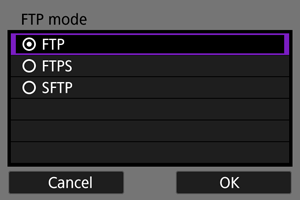
- [SFTP] se ne prikazuje kad se fotoaparat poveže putem Wi-Fi.
- Kako biste zaštitili FTP prijenos korijenskim certifikatom, odaberite [FTPS]. Pojedinosti o postavkama korijenskog certifikata potražite u Importiranje korijenskog certifikata za FTPS.
- Za siguran FTP prijenos putem SSH veze odaberite [SFTP]. Postavke za prijavu konfiguriraju se u koraku 5.
- Odaberite [OK] za prelazak na sljedeći izbornik.
-
Odaberite [Address setting / Postavka adrese].
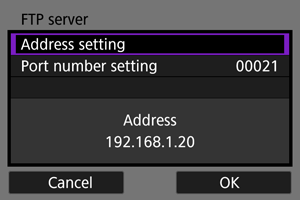
- Ako ste odabrali [Auto setting / Automatsko podešavanje] za IP adresu ili [Manual setting / Ručno podešavanje] za DNS adresu, prikazuje se virtualna tipkovnica.
- Ako ste za DNS adresu naveli [Disable/Onemogućeno], prikazuje se izbornik za numerički unos.
- Odaberite [OK] za prelazak na sljedeći izbornik.
-
Unesite IP adresu FTP poslužitelja.
Virtualna tipkovnica
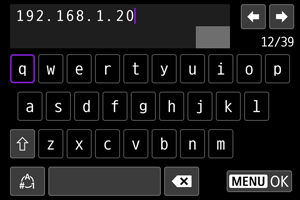
- Unesite IP adresu s pomoću virtualne tipkovnice (). Ako se koristi DNS, unesite naziv domene.
- Za potvrdu unesenih vrijednosti i povratak na korak 2, pritisnite tipku
.
Zaslon za numerički unos
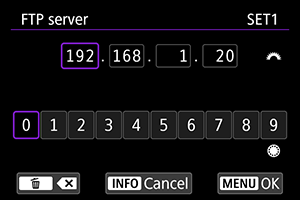
- Okrenite kotačić
kako biste se prebacili na druga polja za unos na vrhu zaslona pa okrenite kotačić
za odabir brojeva za unos. Pritisnite
za unos odabranog broja.
- Za potvrdu unesenih vrijednosti i povratak na korak 2, pritisnite tipku
.
-
Podesite broj porta.
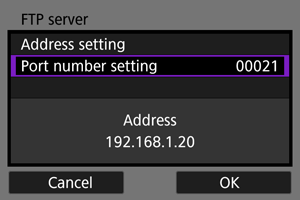
- Općenito podesite [Port number setting / Podešavanje broja ulaza] na 00021 (za FTP/FTPS) ili 00022 (za SFTP).
- Odaberite [OK] za prelazak na sljedeći izbornik.
- Idite na korak 6 ako ste u koraku 1 odabrali [FTP] ili [FTPS]. Idite na korak 5 ako ste odabrali [SFTP].
-
Konfigurirajte postavke provjere autentičnosti za SSH prijave.
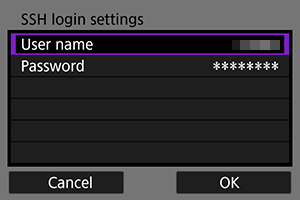
-
Podesite postavku pasivnog načina.
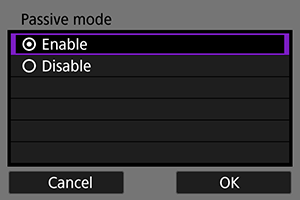
- Ne prikazuje se ako ste u koraku 1 odabrali [SFTP].
- Odaberite [OK] za prelazak na sljedeći izbornik.
- Prikaže li se u koraku 9 pogreška 41 (Cannot connect to FTP server / Nije moguće povezivanje s FTP poslužiteljem), problem može riješiti podešavanje opcije [Passive mode / Pasivni način rada] na [Enable/Omogućeno].
-
Podesite postavke proxy poslužitelja.
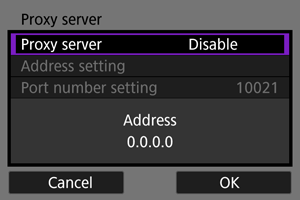
- Ne prikazuje se ako ste u koraku 1 odabrali [FTPS] ili [SFTP].
- Odaberite [OK] za prelazak na sljedeći izbornik.
-
Podesite metodu prijave.
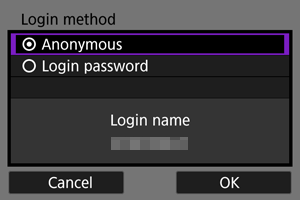
- Ne prikazuje se ako ste u koraku 1 odabrali [SFTP].
- Odaberite [OK] za prelazak na sljedeći izbornik.
-
Navedite odredišnu mapu.
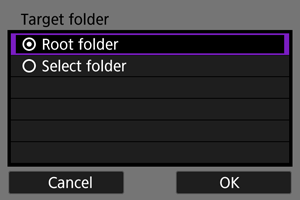
- Odaberite [Root folder / Korijenska mapa] kako biste snimke pohranili u korijensku mapu podešenu u postavkama FTP poslužitelja ().
- Odaberite [Select folder / Odabir mape] za određivanje odredišne mape u korijenskoj mapi. Ako mapa ne postoji, kreira se automatski.
- Odaberite [OK] za prelazak na sljedeći izbornik.
- Žaruljica
na fotoaparatu svijetli zeleno.
-
Kad se pojavi sljedeća poruka, odaberite [OK] za prihvaćanje pouzdanosti odredišnog poslužitelja.
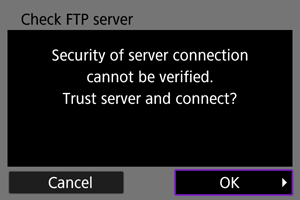
-
Odaberite [OK].
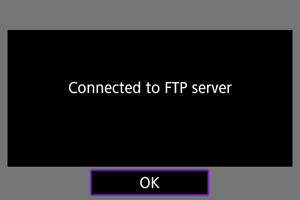
- Nije prikazano u izvanmrežnoj konfiguraciji.
-
Odaberite [OK].
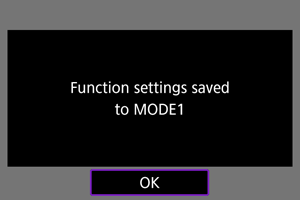
-
Odaberite [OK].
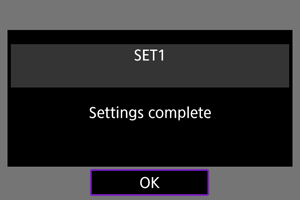
- Ponovno se prikazuje izbornik [Network settings / Mrežne postavke].
Podešenja veze za FTP prijenos sada su dovršena.
Tijekom prijenosa snimaka indikator na fotoaparatu treperi zeleno.
Importiranje korijenskog certifikata za FTPS
Ako ste odredili [FTPS] FTP način rada tijekom konfiguriranja postavki veze, u fotoaparat morate importirati korijenski certifikat koji koristi FTPS poslužitelj.
- Na fotoaparat možete importirati samo korijenski certifikat s nazivom "ROOT.CER", "ROOT.CRT" ili "ROOT.PEM"
- Na fotoaparat možete importirati samo jedan korijenski certifikat. Umetnite unaprijed karticu na kojoj je datoteka korijenskog certifikata.
- Za importiranje certifikata rabi se kartica prioriteta odabrana za [Record/play] ili [Playback] u [
: Record func+card/folder sel.].
- Vjerojatno nije moguće vjerovati poslužiteljima na koje pokušavate spojiti u FTPS vezama sa samopotpisanim certifikatom.
-
Odaberite [
: Network settings /
: Mrežne postavke].
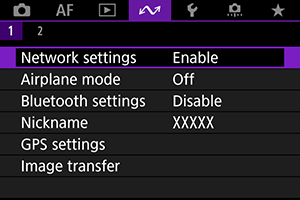
-
Odaberite [Connection option settings / Postavke opcije povezivanja].
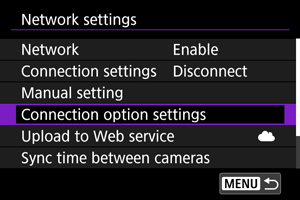
-
Odaberite [FTP transfer settings / Postavke FTP prijenosa].
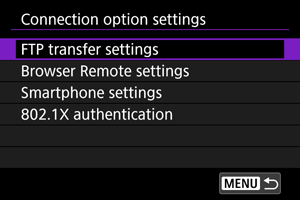
-
Odaberite [Set root certif / Podešavanje korijenskog certifikata].
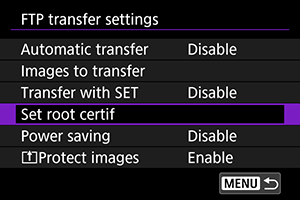
-
Odaberite [Load root certif from card / Učitavanje korijenskog certifikata s kartice].
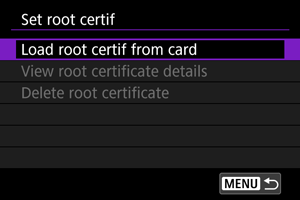
-
Odaberite [OK].
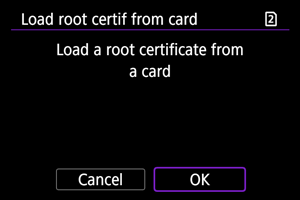
- Korijenski certifikat je importiran.
- Odaberite [OK] u izborniku za potvrdu kako biste se vratili u izbornik [Set root certif / Podešavanje korijenskog certifikata].
Napomena
- Kako biste izbrisali korijenski certifikat importiran u fotoaparat, u izborniku u koraku 5 odaberite [Delete root certificate / Brisanje korijenskog certifikata]. Kako biste provjerili kome je izdan i tko ga je izdao, razdoblje valjanosti i druge informacije, odaberite [View root certificate details / Prikaz detalja korijenskog certifikata].
Pojedinačni prijenos snimaka
- Automatski prijenos nakon svakog snimanja
- Prijenos trenutačne snimke
- Određivanje veličine ili vrste snimaka za prijenos
Automatski prijenos nakon svakog snimanja
Svaka snimka može se odmah prenijeti na FTP poslužitelj automatski nakon snimanja. I tijekom prijenosa snimaka možete nastaviti fotografiranje na uobičajeni način.
- Fotografijama u formatu JPEG/HEIF može se tijekom prijenosa promijeniti veličina ili mogu ispasti obrezane.
- Prije snimanja provjerite je li kartica u fotoaparatu. Snimate li bez pohranjivanja snimaka, one se ne mogu prenositi.
- Tijekom snimanja nije podržan automatski prijenos videozapisa. Nakon snimanja prenesite videozapise kao što je opisano u Prijenos više snimaka odjednom ili Dodavanje opisa prije prijenosa.
-
Odaberite [
: Network settings /
: Mrežne postavke].
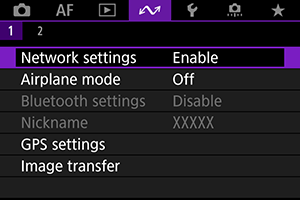
-
Odaberite [Connection option settings / Postavke opcije povezivanja].
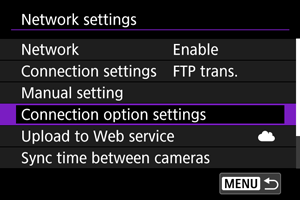
-
Odaberite [FTP transfer settings / Postavke FTP prijenosa].
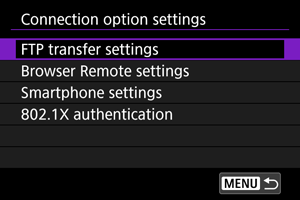
-
Odaberite [Automatic transfer / Automatski prijenos].
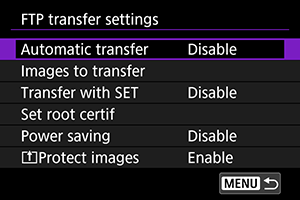
-
Odaberite [Enable/Omogućeno].
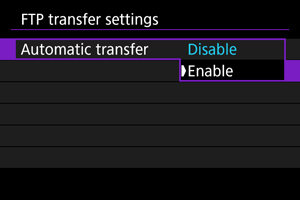
-
Snimajte.
- Snimka se prenosi na FTP poslužitelj.
Oprez
- Snimke ne možete brisati tijekom prijenosa.
- Ne može se dodati glasovna bilješka kada je postavka [Automatic transfer / Automatski prijenos] podešena na [Enable/Omogućeno].
Napomena
- Tijekom kontinuiranog snimanja fotografije se prenose na FTP poslužitelj redoslijedom kojim su snimljene.
- Snimljene fotografije pohranjuju se i na karticu.
- Sve fotografije čiji prijenos ne uspije ili se prekine prenijet će se automatski kad se ponovno uspostavi veza (). Te snimke možete također kasnije prebaciti zajedno ručno ().
- Ponovljeni automatski prijenos ne pokušava se ako se promijene mrežne postavke (poput postavki FTP poslužitelja) prije početka automatskog FTP prijenosa.
Prijenos trenutačne snimke
Omogućuje prijenos snimke koju gledate jednostavnim pritiskom tipke . I tijekom prijenosa snimaka možete nastaviti fotografiranje na uobičajeni način.
-
Otvorite izbornik [FTP transfer settings / Postavke FTP prijenosa].
- Slijedite korake 1 – 3 u Automatski prijenos nakon svakog snimanja.
-
Odaberite [Transfer with SET / Prijenos tipkom SET].
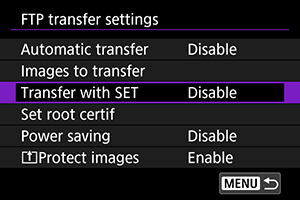
-
Odaberite [Enable/Omogućeno].
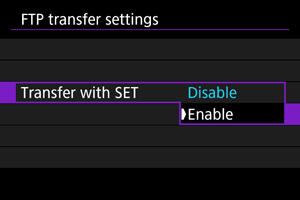
-
Odaberite snimku.
- Pritisnite tipku
na fotoaparatu.
- Odaberite snimku koju želite prenijeti i zatim pritisnite
za prijenos.
- Trenutačnoj snimci možete prije prijenosa dodati glasovnu bilješku. Za detalje pogledajte Snimanje glasovnih bilješki.
- Na ovaj način nije moguće prenositi videozapise. Kad odaberete videozapis i pritisnete
, prikazat će se izbornik za reprodukciju videozapisa.
- Pritisnite tipku
Određivanje veličine ili vrste snimaka za prijenos
Možete odrediti koje snimke želite prenijeti pri snimanju slika različitih veličina na obje kartice ili pri snimanju RAW+JPEG ili RAW+HEIF slika.
-
Otvorite izbornik [FTP transfer settings / Postavke FTP prijenosa].
- Slijedite korake 1 – 3 u Automatski prijenos nakon svakog snimanja.
-
Odaberite [Images to transfer / Snimke za prijenos].
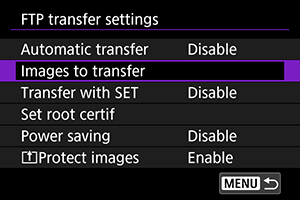
-
Odaberite veličinu snimaka za prijenos.
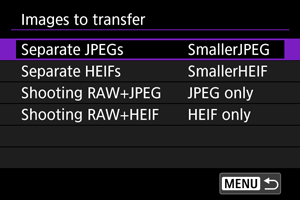
-
Odaberite [Separate JPEGs / Odvajanje JPEG-ova] ili [Separate HEIFs / Odvajanje HEIF-ova], zatim odaberite veličinu slike.
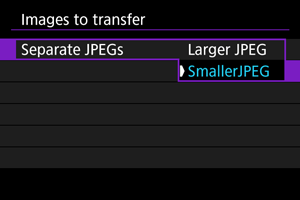
- Za prijenos manjih JPEG/HEIF slika kada je fotoaparat podešen za snimanje većih JPEG/HEIF slika na jednu karticu i manjih na drugu, podesite [Separate JPEGs / Odvajanje JPEG-ova] na [SmallerJPEG / Manji JPEG] ili [Separate HEIFs / Odvajanje HEIF-ova] na [SmallerHEIF / Manji HEIF].
-
-
Odaberite vrstu snimaka za prijenos.
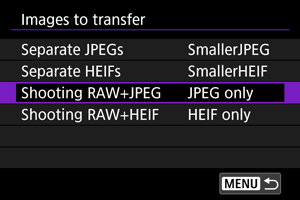
-
Shooting RAW+JPEG / Snimanje RAW+JPEG
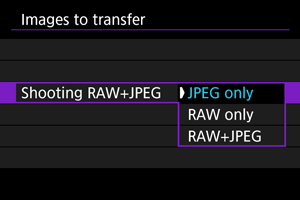
- Odaberite [Shooting RAW+JPEG / Snimanje RAW+JPEG], zatim odaberite [JPEG only / Samo JPEG], [RAW only / Samo RAW] ili [RAW+JPEG].
-
Shooting RAW+HEIF / Snimanje RAW+JPEG
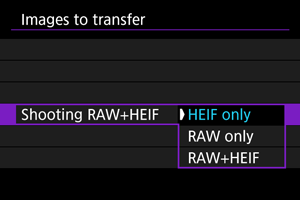
- Odaberite [Shooting RAW+HEIF / Snimanje RAW+HEIF], zatim odaberite [HEIF only / Samo JPEG], [RAW only / Samo RAW] ili [RAW+JPEG].
-
Napomena
- Kad je fotoaparat podešen na snimanje RAW slika na jednu karticu i JPEG-ova ili HEIF-ova na drugu, odredite u postavci [Shooting RAW+JPEG / Snimanje RAW+JPEG] ili [Shooting RAW+HEIF / Snimanje RAW+HEIF] koje slike će se prenositi. Isto tako, odredite željeni način prijenosa kada se na jednu karticu snimaju istodobno RAW+JPEG slike ili RAW+HEIF slike.
- Snimljene fotografije pohranjuju se i na karticu.
- Kad se slike iste veličine snimaju istodobno na obje kartice, slike snimljene na karticu odabranu za [
Record/play /
Snimanje/reprodukcija] ili [
Play /
Reprodukcija] u [
: Record func+card/folder sel. /
: Funkc. snimanja+odabir kartice/mape] imaju prioritet za prijenos.
Prijenos više snimaka odjednom
Nakon snimanja možete odabrati više slika i prenijeti ih sve odjednom ili možete prenijeti neposlane slike ili slike koje se prethodno nisu mogle poslati.
Možete nastaviti snimanje fotografija kao i obično tijekom prijenosa.
Oprez
- Prijenos snimaka koji je u tijeku pauzira se dok je preklopka za fotografiranje / snimanje videozapisa postavljena na
. Za nastavak prijenosa snimke podesite na
.
- Ako ćete prenositi mnogo snimaka, razmislite o uporabi kompleta za spajanje na električnu utičnicu (prodaje se zasebno).
- Fotografijama u formatu JPEG/HEIF može se tijekom prijenosa promijeniti veličina ili mogu ispasti obrezane.
Odabir snimaka za prijenos
-
Odaberite [
: Image transfer /
: Prijenos snimaka].
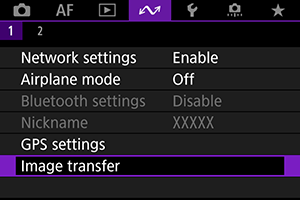
-
Odaberite [Image sel./transfer / Odabir/prijenos snimaka].
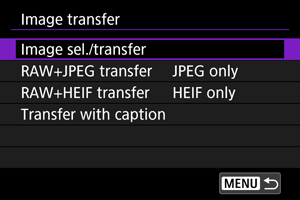
-
Odaberite [FTP transfer / FTP prijenos].
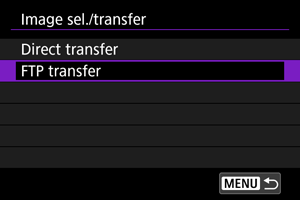
-
Odaberite [Sel.Image / Odabir snimke].
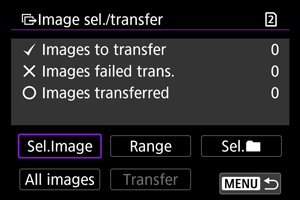
-
Odaberite snimke za prijenos.
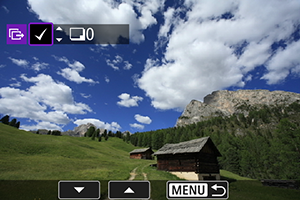
- Okrenite kotačić
za odabir snimke koju želite prenijeti i zatim pritisnite
.
- Kotačićem
dodajte kvačicu [
] u gornjem lijevom dijelu zaslona, zatim pritisnite
.
- Za prikaz triju snimaka pritisnite tipku
i okrenite kotačić
ulijevo. Za povratak na prikaz jedne snimke okrenite kotačić
udesno.
- Za odabir drugih snimaka za prijenos ponovite korak 5.
- Nakon odabira snimke pritisnite tipku
.
- Okrenite kotačić
-
Odaberite [Transfer/Prijenos].
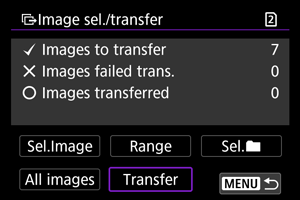
-
Odaberite [OK].
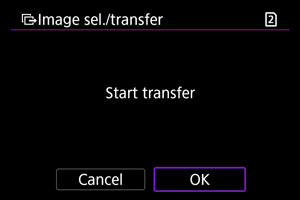
- Odabrane se fotografije prenose na FTP poslužitelj.
Odabir više snimaka
Više snimaka možete prenijeti odjednom nakon što odaberete način odabira. I tijekom prijenosa snimaka možete nastaviti fotografiranje na uobičajeni način.
-
Otvorite izbornik [Image sel./transfer / Odabir/prijenos snimaka].
- Slijedite korake 1 – 3 u Odabir snimaka za prijenos.
-
Odaberite način odabira.

U mapi
- Odaberite [Sel.
/ Odab.
].
- Odaberite željeni način odabira.
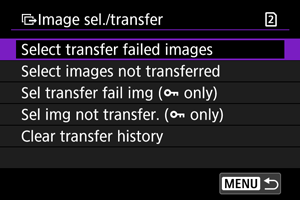
- Odabirom [Select transfer failed images / Odabir snimaka s neuspjelim prijenosom] odabiru se sve snimke u odabranoj mapi čiji prijenos nije uspio.
- Odabirom [Select images not transferred / Odabir neprenesenih snimaka] odabiru se sve neposlane snimke u odabranoj mapi.
- Odabirom [Sel transfer fail img (
only) / Odab. snimaka s neuspjelim prijenosom (samo
)] odabiru se sve zaštićene snimke u odabranoj mapi čiji prijenos nije uspio.
- Odabirom [Sel img not transfer. (
only) / Odab. neprenesenih snimaka (samo
)] odabiru se sve neposlane zaštićene snimke u odabranoj mapi.
- Odaberete li [Clear transfer history / Brisanje povijesti prijenosa], izbrisat se podaci o prijenosu snimaka za odabranu mapu.
- Nakon brisanja podataka o prijenosu možete odabrati [Select images not transferred / Odabir neprenesenih snimaka] i ponovno prenijeti sve snimke iz mape.
- Nakon brisanja podataka o prijenosu možete odabrati [Sel img not transfer. (
only) / Odab. neprenesenih snimaka (samo
)] i ponovno prenijeti sve zaštićene snimke iz te mape.
- Odaberite mapu.
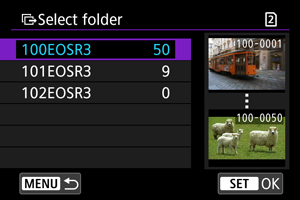
- Odaberite [OK] za registriranje odabranih snimaka na [Images to transfer / Snimke za prijenos].
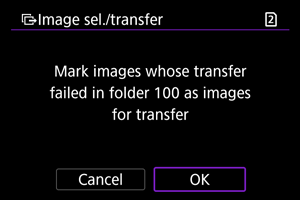
Na kartici
- Odaberite [All images / Sve snimke].
- Odaberite željeni način odabira.
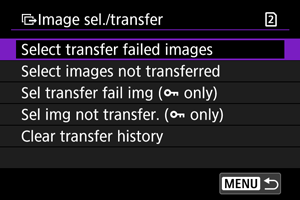
- Odabirom [Select transfer failed images / Odabir snimaka s neuspjelim prijenosom] odabiru se sve snimke s kartice za koju prijenos nije uspio.
- Odabirom [Select images not transferred / Odabir neprenesenih snimaka] odabiru se sve neposlane snimke s kartice.
- Odabirom [Sel transfer fail img (
only) / Odab. snimaka s neuspjelim prijenosom (samo
)] odabiru se sve zaštićene snimke s kartice za koju prijenos nije uspio.
- Odabirom [Sel img not transfer. (
only) / Odab. neprenesenih snimaka (samo
)] odabiru se sve neposlane zaštićene snimke s kartice.
- Odaberete li [Clear transfer history / Brisanje podataka o prijenosu], izbrisat se podaci o prijenosu snimaka s kartice.
- Nakon brisanja podataka o prijenosu možete odabrati [Select images not transferred / Odabir neprenesenih snimaka] i ponovno prenijeti sve snimke s te kartice.
- Nakon brisanja podataka o prijenosu možete odabrati [Sel img not transfer. (
only) / Odab. neprenesenih snimaka (samo
)] i ponovno prenijeti sve zaštićene snimke snimljene na karticu.
- Odaberite [OK] za registriranje odabranih snimaka na [Images to transfer / Snimke za prijenos].
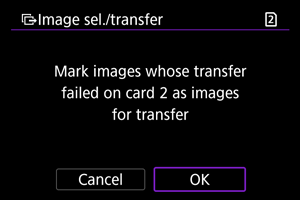
Select range / Odabir raspona
- Odaberite [Range/Raspon].
- Odabirom prve i zadnje snimke u određenom nizu, sve snimke u tom nizu označavaju se kvačicom [
] i slat će se po jedan primjerak svake snimke.
- Nakon odabira snimke pritisnite tipku
.
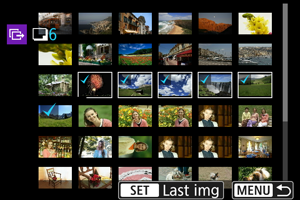
Prijenos RAW+JPEG ili RAW+HEIF snimaka
Za RAW+JPEG ili RAW+HEIF snimke možete odabrati koje snimke će se prenositi.
-
Odaberite [
: Image transfer /
: Prijenos snimaka].
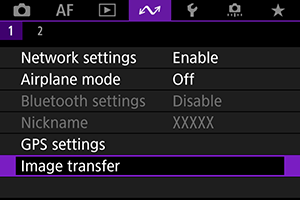
-
Odaberite vrstu snimaka za prijenos.
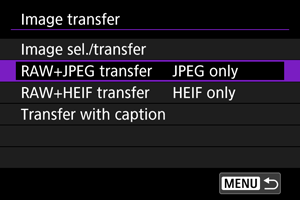
-
RAW+JPEG prijenos
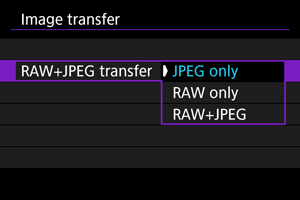
- Odaberite [RAW+JPEG transfer / RAW+JPEG prijenos], zatim odaberite [JPEG only / Samo JPEG], [RAW only / Samo RAW] ili [RAW+JPEG].
-
RAW+HEIF prijenos
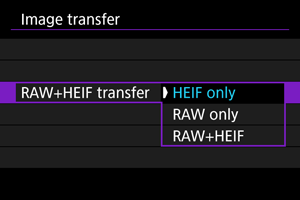
- Odaberite [RAW+HEIF transfer / RAW+HEIF prijenos], zatim odaberite [HEIF only / Samo HEIF], [RAW only / Samo RAW] ili [RAW+HEIF].
-
Oprez
- Tijekom prijenosa snimaka nisu dostupne neke stavke izbornika.
Dodavanje opisa prije prijenosa
Svakoj slici možete prije prijenosa dodati registrirani opis. To je zgodno ako primjerice želite primatelja obavijestiti o količini za ispis. Opisi se dodaju i slikama spremljenim u fotoaparat.
- Opise dodane snimkama možete provjeriti pregledom Exif podataka u komentarima korisnika.
- Opisi se mogu kreirati i registrirati u programu EOS Utility () ili Browser Remote ().
-
Odaberite [
: Image transfer /
: Prijenos snimaka].
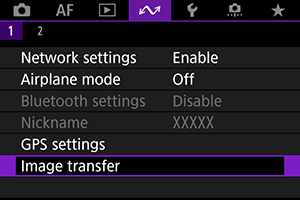
-
Odaberite [Transfer with caption / Prijenos s opisima].
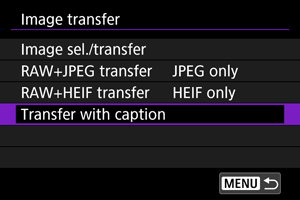
- Prikazuje se posljednja gledana snimka.
-
Navedite naslov.
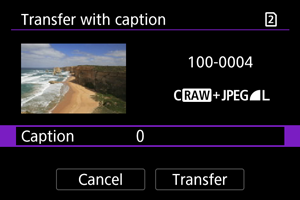
-
Odaberite [Caption/Opis] i zatim u prikazanom izborniku odaberite sadržaj opisa.
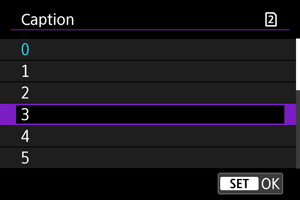
-
-
Odaberite [Transfer/Prijenos].
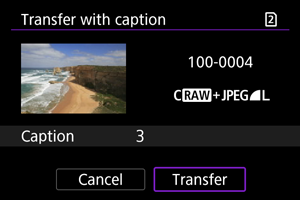
- Snimka se prenosi s opisom. Nakon prijenosa, prikaz se vraća na izbornik [Image transfer / Prijenos snimaka].
Oprez
- Ostale slike nije moguće odabrati u izborniku [Transfer with caption / Prijenos s opisima]. Kako biste odabrali drugu snimku za prijenos s opisom, pregledajte tu snimku prije izvođenja ovih koraka.
Automatski ponovni pokušaj pri neuspjelom prijenosu
Ako prijenos ne uspije, indikator na fotoaparatu treperi crveno. U tom se slučaju prikazuje sljedeće nakon pritiska na tipku
i odabira [
: Network settings /
: Mrežne postavke].
Za rješavanje prikazane pogreške pogledajte odjeljak U slučaju problema.
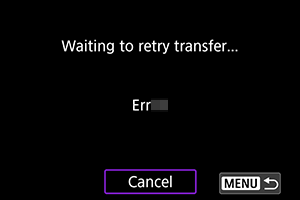
Nakon što riješite problem, snimke koje se u početku nisu mogle poslati automatski će se prenijeti. Kad je ova opcija aktivirana, prijenos će se automatski pokušati izvesti ponovno nakon što ne uspije, bez obzira koristi li se automatski prijenos ili ručni prijenos snimaka putem FTP-a. Imajte na umu da ako otkažete prijenos ili isključite fotoaparat, nema automatskog ponovnog pokušaja slanja.
Pogledajte Prijenos više snimaka odjednom i prenesite snimke po potrebi.
Napomena
- Kako biste se nakon prijenosa automatski odjavili i odspojili iz LAN-a, možete podesiti postavke uštede energije u izborniku [FTP transfer settings / Postavke FTP prijenosa] ().
- Ako ne želite prekinuti vezu s LAN-om, podesite [Power saving / Ušteda energije] u izborniku [FTP transfer settings / Postavke FTP prijenosa] () na [Disable/Onemogućeno].
Gledanje prenesenih snimaka
Snimke prenesene na FTP poslužitelj pohranjuju se u sljedeću mapu kao što je određeno u postavkama FTP poslužitelja.
-
Odredišne mape za FTP poslužitelj
- Prema standardnim postavkama FTP poslužitelja, snimke se pohranjuju u [C drive / Pogon C] → mapa [Inetpub] → mapa [ftproot] ili u podmapu te mape.
- Ako je korijenska mapa odredišta prijenosa promijenjena u postavkama FTP poslužitelja, pitajte administratora FTP poslužitelja gdje su snimke prenesene.
Prijenos snimaka aplikacijom Mobile File Transfer
S pomoću aplikacije Mobile File Transfer možete prenositi snimke s fotoaparata na FTP poslužitelje putem mobilne mrežne veze.
Za upute za uporabu softvera (Software Instruction Manual) pogledajte Softver.